Cómo descargar y convertir gratis correos electrónicos de Gmail a PDF | Save Emails to PDF
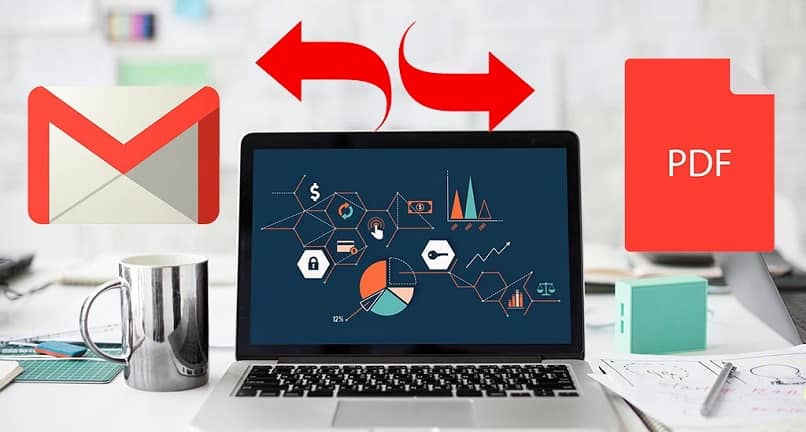
Gmail permite mantener tus correos electrónicos guardados en la plataforma para cuando los necesites. Pero hay información sensible que es necesario guardarlas offline por seguridad. Por suerte existe la posibilidad de guardar los correos electrónicos de Gmail o incluso guardar páginas web de forma completa en formato PDF.
Gmail es una de las mejores plataformas de correo electrónico que pertenece a Google. Los correos electrónicos no se borrarán de la bandeja de entrada a menos que tu lo hagas e incluso los puedes clasificar con etiquetas y hacer un respaldo de seguridad.
Su solidez en seguridad garantiza a los usuarios que su información esta a salvo. En todo caso hay información que es mejor resguardar en otro lugar seguro para protegerla de posibles errores o de ataques de hackers.
PDF es el formato idóneo para guardar los correos electrónicos. Su formato es el estándar más utilizado porque es compatible con casi cualquier sistema operativo.
Como descargar y convertir correos electrónicos de Gmail a PDF
No tienes que instalar una aplicación de terceros en tu PC para que funcione. Solo necesitas instalar en el navegador una extensión de Chrome llamada Duffel.
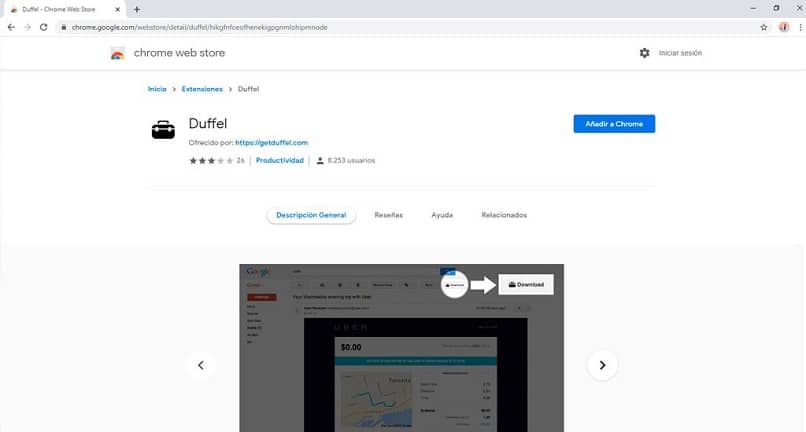
- Duffel permite convertir los correos electrónicos de Gmail en archivos en formato PDF. Descárgalo desde la página oficial de Duffel. Para instalar la extensión haz clic sobre el botón rojo Add Duffel to my mail (Agregar Duffel a mi correo electrónico).
- Luego de darle los permisos necesarios a Duffell para hacer la instalación, agrega la extensión en el navegador de Chrome. Al finalizar la instalación aparecerá un nuevo icono al lado de la barra de dirección.
- Al hacer clic en el nuevo icono puedes configurar tu correo Gmail para sincronizarlo con Duffel.
- Luego de que la configuración esta hecha puedes abrir tu correo de Gmail y seleccionar el correo electrónico que quieras. Al hacer clic sobre el botón de la aplicación de forma inmediata se descargará el correo en PDF.
- El correo se guardará en la carpeta que tengas configurada por defecto en el navegador para descarga de archivos. Podrás comprobar que el formato en que se guardo el correo es PDF.
Descargar un correo en formato PDF sin aplicaciones
En caso de que no quieras saturar el navegador con extensiones o que no uses Chrome como tu navegador por defecto, hay otras opciones que nos hacen la vida fácil. Puedes descargar un correo en formato PDF sin utilizar aplicaciones ni extensiones de Chrome. Solo debes tener conocimientos básicos de computación.
- Ingresa a tu correo Gmail y selecciona el correo electrónico que quieres guardar en formato PDF. En la parte superior derecha de la pagina hay un icono con forma de impresora.
- Haz clic sobre el icono de imprimir todo. Se abre una nueva ventana con la vista previa del documento que se va a guardar.
- Para guardar en PDF se debe cambiar la opción destino. En lugar de seleccionar una impresora, seleccione la opción guardar en PDF.
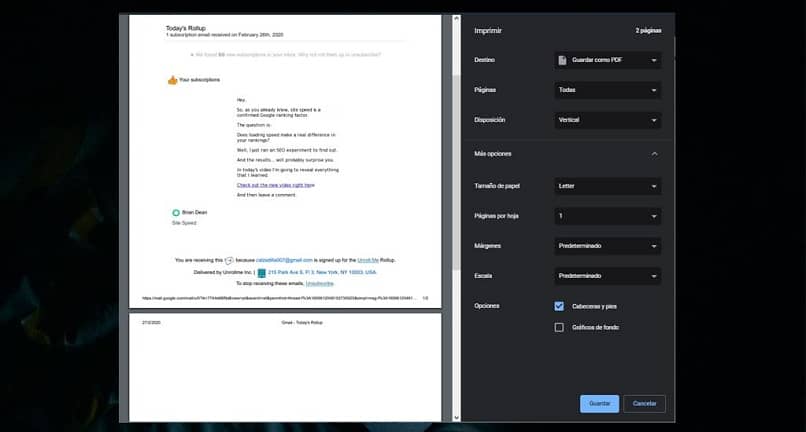
- Cuando este seguro de los cambios realizados hechos en el documento en la vista previa haga clic en el botón de imprimir. En lugar de imprimir el archivo se va a guardar en una carpeta que seleccione dentro del PC en formato PDF.
La ventaja de usar este método para guardar el archivo es que permite modificar antes de guardar las paginas que quiere imprimir. Una opción muy útil si solo quiere guardar una parte del correo electrónico.
También puede modificar el diseño de la hoja. Puede guardar el archivo con las hojas en dirección horizontal o vertical. Puede elegir el formato de la hoja e incluso si desea imprimir el encabezado y pie de pagina del correo.
Saber estos trucos de Gmail te pueden facilitar mucho la vida y sacarte de un apuro. Prevenir posibles perdidas de información te permite vivir con más tranquilidad.